S'applique à : Fireboxes Gérés Localement
Cette fonctionnalité est uniquement disponible sur les périphériques activement connectés à WatchGuard Cloud en tant que périphérique géré localement. Pour de plus amples informations concernant l'ajout d'un nouveau périphérique à WatchGuard Cloud, consultez la section Ajouter un Firebox Géré sur le Cloud à WatchGuard Cloud.
In WatchGuard Cloud, vous pouvez surveiller l'état en direct et consulter les messages de journal et les rapports des périphériques gérés localement que vous ajoutez à WatchGuard Cloud. Lorsqu'un Firebox est géré sur le cloud, vous gérez sa configuration dans WatchGuard Cloud.
Vous pouvez changer un Firebox géré localement à la gestion sur le cloud. Si vous gérez actuellement la configuration du périphérique dans WSM, Fireware Web UI ou l'Interface en Ligne de Commande, votre configuration est remplacée par la configuration gérée sur le cloud que vous devez personnaliser de manière à répondre aux exigences de votre réseau. La configuration d'origine est conservée sur le Firebox jusqu'à ce que vous déployiez la configuration gérée sur le cloud.
Pour de plus amples informations concernant les fonctionnalités de configuration disponibles dans WatchGuard Cloud, consultez la section Comparaison des fonctionnalités du Firebox — Gestion Locale et Gestion sur le Cloud.
Avant de déployer votre configuration gérée sur le cloud, nous vous recommandons vivement d'utiliser WSM ou Fireware Web UI pour créer une image de sauvegarde du périphérique géré localement. Vous pouvez ainsi le restaurer ultérieurement si vous souhaitez supprimer le périphérique de la gestion sur le cloud.
Pour changer un Firebox géré localement à la gestion sur le cloud, vous devez :
- Enregistrer la dernière configuration gérée localement
- Convertir un périphérique géré localement en périphérique géré sur le cloud
- Personnaliser la configuration par défaut de votre périphérique dans WatchGuard Cloud
- Déployer la configuration gérée sur le cloud (La configuration d'origine demeure sur le Firebox jusqu'à ce que vous déployiez la configuration gérée sur le cloud.)
Vous pouvez importer certains paramètres de configuration de votre périphérique existant géré localement vers un périphérique géré sur le cloud. Pour de plus amples informations concernant l'importation des paramètres de configuration à partir de votre Firebox géré localement, consultez la section Importer les Paramètres de Configuration d'un Firebox Géré Localement.
Passer un Périphérique de la Gestion Locale à la Gestion sur le Cloud
Avant de le passer à la gestion sur le cloud, assurez-vous que le Firebox est connecté à WatchGuard Cloud en tant que périphérique géré localement. Le Firebox doit exécuter Fireware v12.5.7 ou Fireware v12.6.4 ou une version ultérieure. Pour de plus amples informations concernant les exigences de gestion sur le cloud de Fireware, consultez la section Exigences de Fireware.
Lorsque vous changez un Firebox géré localement à la gestion sur le cloud, vous pouvez créer une nouvelle configuration ou copier les paramètres de configuration à partir d'un périphérique géré sur le cloud existant. Pour de plus amples informations concernant la copie des paramètres de configuration vers un Firebox géré localement, consultez la section Copier les Paramètres de Configuration à Partir d'un Périphérique Géré sur le Cloud.
Pour passer un périphérique à la gestion sur le cloud :
- Enregistrez la dernière configuration gérée localement.
- Connectez-vous à votre compte WatchGuard Cloud.
- Pour les comptes Service Provider, dans le Gestionnaire de Comptes, sélectionnez Mon Compte.
- Sélectionnez Configurer > Périphériques.
- Sélectionnez le périphérique que vous souhaitez modifier.
La page Paramètres du Périphérique s'ouvre. - Dans la section Gestion sur le Cloud, cliquez sur Passer à la Gestion sur le Cloud.
- Confirmez que vous souhaitez passer à la gestion sur le cloud.
L'assistant Add Device Wizard s'ouvre. Il est désormais impossible d'apporter des modifications de configuration au Firebox via WatchGuard System Manager (Policy Manager) ou Fireware Web UI.
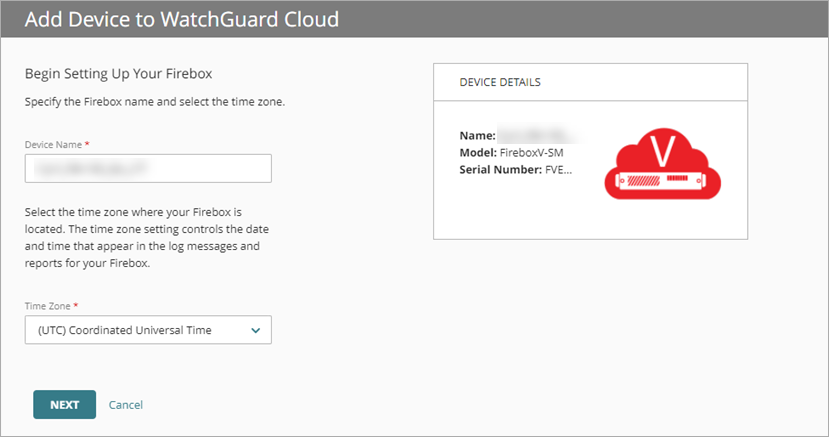
- Saisissez un nouveau nom pour le périphérique, si nécessaire.
- Sélectionnez le Fuseau Horaire approprié du périphérique.
- Cliquez sur Suivant.
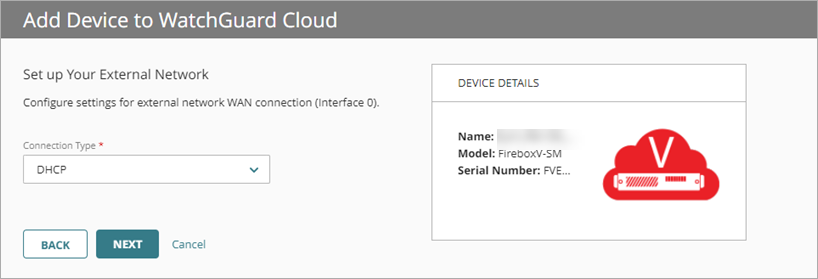
- Sélectionnez Type de Connexions.
- Cliquez sur Suivant.
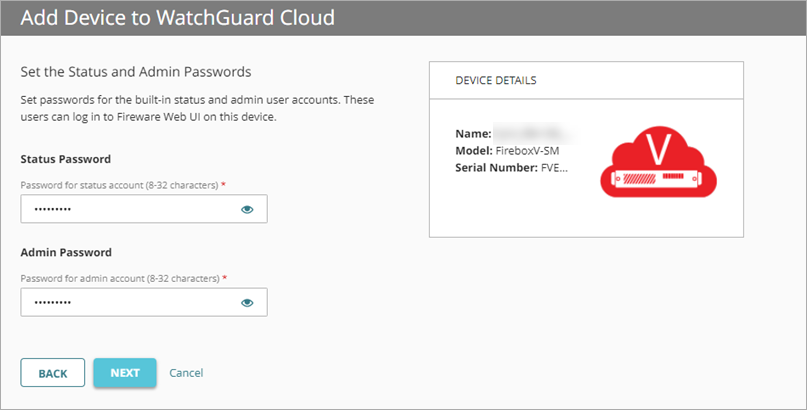
- Définissez les mots de passe Status et Admin de gestion de WatchGuard Cloud.
- Cliquez sur Suivant.
Lorsque vous cliquez sur Suivant, les informations d'identification Status et Admin locales sont remplacées par les informations d'identification gérées sur le cloud que vous avez spécifiées. - Pour configurer le périphérique dans WatchGuard Cloud, cliquez sur Suivant.
La page Configuration du Périphérique s'ouvre.
Le périphérique présente maintenant l'état de déploiement Échelonné. Pour de plus amples informations, consultez la section Consulter l'État de Déploiement de Gérer le Déploiement de la Configuration du Périphérique.
- Consultez la configuration par défaut et apportez les modifications nécessaires.
La configuration locale demeure en place jusqu'à ce que vous déployiez la configuration gérée sur le cloud. Le cas échéant, configurez l'interface interne, les paramètres réseau et le VPN dans la configuration gérée sur le cloud avant de la déployer. Seul Eth0 est configuré automatiquement. Si vous avez besoin de plusieurs interfaces externes ou si l'interface externe est physiquement connectée à un autre port, vous devez configurer manuellement l'interface avant de planifier le déploiement. - Déployez la configuration.
Pour de plus amples informations, accédez à Gérer le Déploiement de la Configuration du Périphérique.
WatchGuard Cloud crée automatiquement l'historique de tous les déploiements planifiés. La nouvelle configuration gérée sur le cloud remplace la configuration gérée localement sur le Firebox.
Gérer la Configuration d'un Firebox
Configurer les Fireboxes Gérés sur le Cloud
Stratégies de Pare-feu par Défaut
Meilleures Pratiques en matière de Stratégies de Pare-Feu
Tutoriel vidéo : Passer à la Gestion sur le Cloud